So aktivieren Sie YouTube TV über tv.youtube tv/start
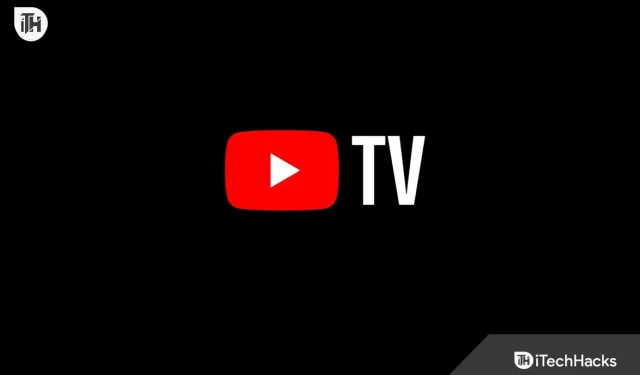
Mit Milliarden von monatlichen Zuschauern ist YouTube eine der beliebtesten Online-Videoplattformen, die jeder gerne durchstöbert. Auf YouTube gibt es Tausende von YouTubern, die mit ihren YouTube-Videos großartige Arbeit leisten. Im weiteren Verlauf sehen sich die Zuschauer auch gerne Sendungen, Filme, Webserien und andere lange Inhalte auf YouTube TV an. Millionen von Nutzern haben allein aufgrund des tollen Abo-Angebots und der verfügbaren Kanäle ein YouTube-TV-Abonnement gekauft.
Da YouTube täglich wächst, weitet das Unternehmen seine Dienste auch auf verschiedene Smart-TVs aus. Um es den Nutzern zu erleichtern, ihre Abonnements zu bestätigen und YouTube TV auf ihrem Smart TV anzusehen, haben die Entwickler es so einfach wie möglich gemacht. Einige Nutzer sind jedoch verwirrt, wenn sie YouTube TV über tv.youtube tv/start auf dem Fernseher aktivieren. Wir sind hier mit einer Anleitung, in der wir die Schritte zum Abschluss der Aktivierung auf ihrem Smart TV auflisten.
Was ist tv.youtube tv/start?
Wenn Sie ein YouTube TV-Abonnement erworben haben, müssen Sie es zum Ansehen auf Ihrem Gerät aktivieren. Die Aktivierung von YouTube TV auf Smart TV ist sehr einfach und unkompliziert. Dazu müssen Sie ein paar einfache Schritte befolgen. Darüber hinaus müssen Sie bei der Aktivierung von YouTube TV auf Smart TV das YouTube TV-Aktivierungsportal besuchen. tv.youtube.com/start ist das Portal, in dem Sie den Code eingeben müssen, den Sie auf Ihrem Smart TV erhalten, um ihn zu aktivieren. Der YouTube TV-Aktivierungsprozess ist einfach und wir haben die folgenden Schritte aufgeführt. Wir hoffen, dass Sie YouTube TV mit den unten aufgeführten Schritten ganz einfach auf Ihrem Smart TV aktivieren können.
So aktivieren Sie YouTube TV über den Code youtube.tv/activate
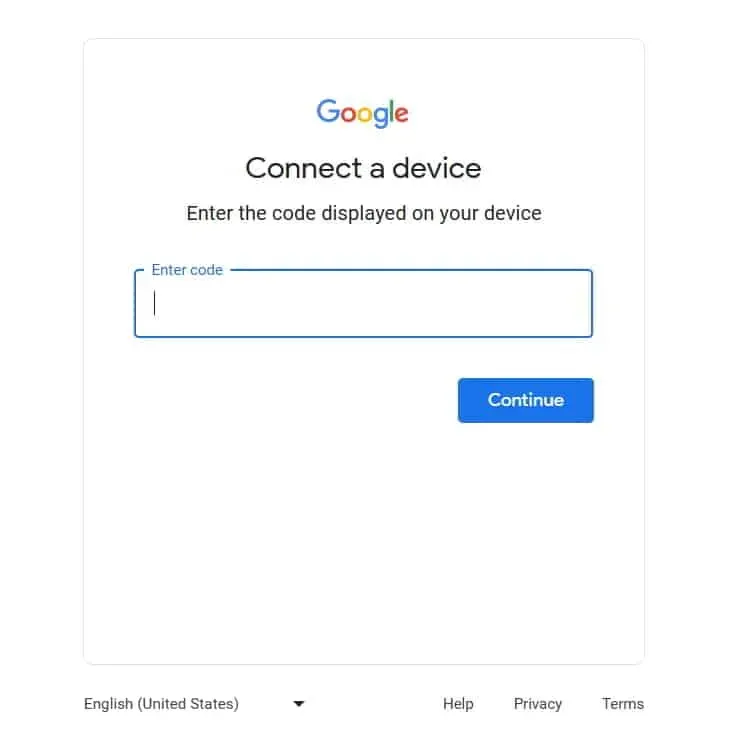
Hier finden Sie die Schritte, die Sie befolgen müssen, um YouTube TV auf Ihrem Smart TV zu aktivieren. Wir werden die Schritte auch speziell für andere Smart-TVs auflisten. Überprüfen Sie daher unten die Schritte entsprechend Ihrem Smart-TV.
- Schalten Sie zunächst Ihren Smart TV ein.
- Gehen Sie in den Store und suchen Sie nach YouTube TV.
- Laden Sie anschließend die YouTube TV-App herunter und installieren Sie sie auf Ihrem Smart TV.
- Nachdem Sie die App heruntergeladen und installiert haben, öffnen Sie sie.
- Nun wird Ihnen ein Code auf Ihrem Smart TV angezeigt. Schreib es auf.
- Rufen Sie anschließend im Browser Ihres Smartphones oder eines anderen Geräts das Portal tv.youtube.com/start auf.
- Geben Sie nun den Code ein, der auf dem Smart TV angezeigt wird.
- Warten Sie auf die Codebestätigung. Das ist alles.
Aktivieren Sie YouTube TV über tv.youtube tv/start auf Samsung
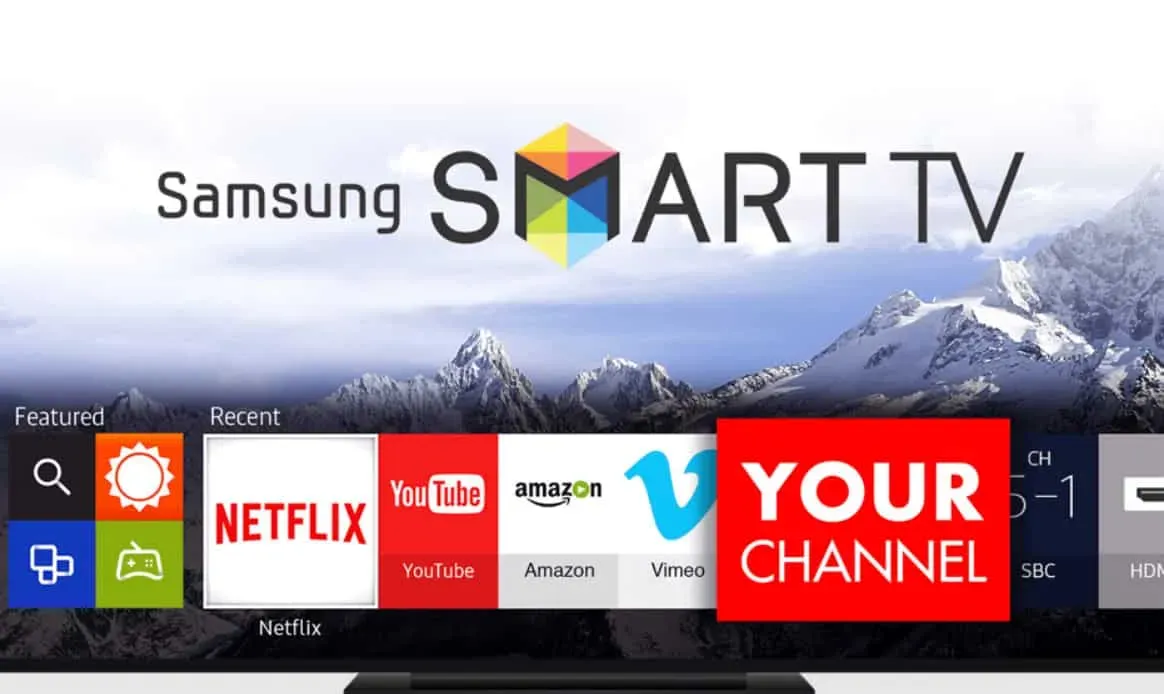
Benutzer von Samsung Smart TVs, die YouTube TV aktivieren möchten, müssen die folgenden Schritte ausführen, um YouTube TV mit Aktivierung zu starten.
- Schalten Sie Ihren Samsung Smart TV ein.
- Drücken Sie die Home-Taste und gehen Sie zur App.
- Finden Sie die YouTube TV-App.
- Klicken Sie nun auf die Schaltfläche „Installieren“.
- Warten Sie, bis die Installation abgeschlossen ist.
- Öffnen Sie anschließend die YouTube TV-App.
- Melden Sie sich nun bei der App an.
- Klicken Sie auf einige Sendungen, um sie anzusehen.
- Auf dem Bildschirm wird Ihnen ein Aktivierungscode angezeigt. Schreib es auf.
- Besuchen Sie tv.youtube.com/start im Browser Ihres Geräts.
- Geben Sie beim Öffnen der Website den Code ein.
- Klicken Sie auf „Weiter“ und die Aktivierung wird abgeschlossen.
So aktivieren Sie YouTube Tv über tv.youtube tv/start auf Roku TV
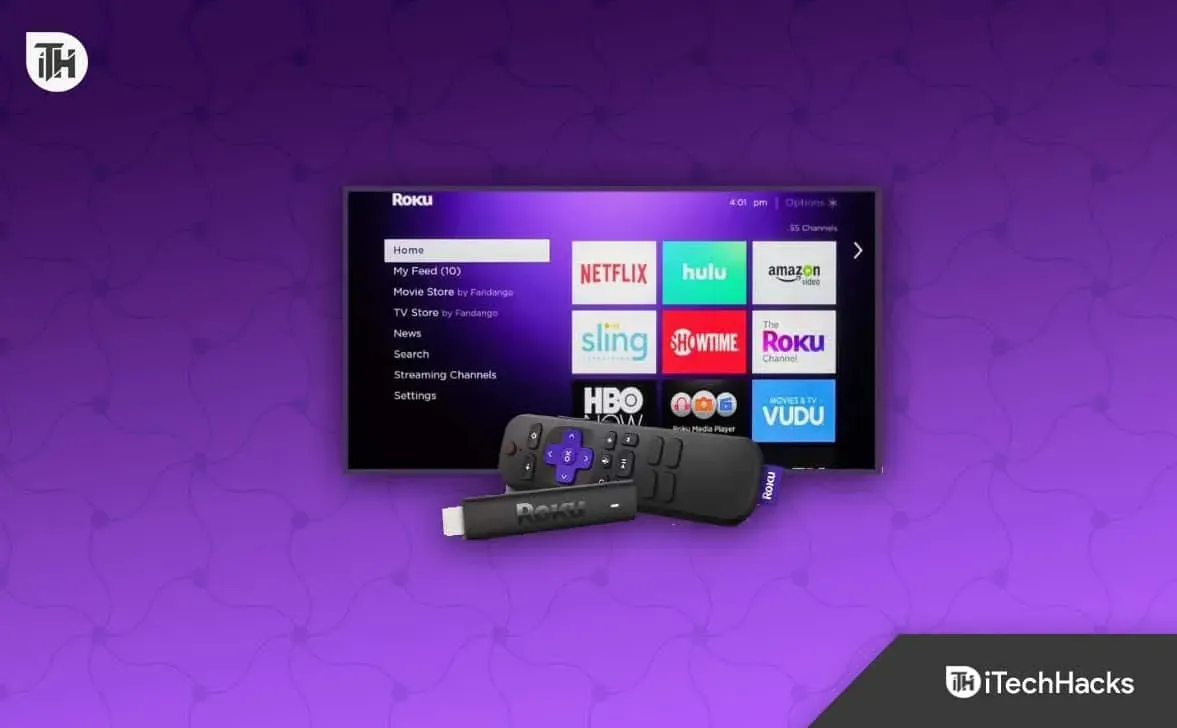
Wenn Sie Roku TV-Benutzer sind, müssen Sie die unten aufgeführten Schritte ausführen, um YouTube TV zu aktivieren.
- Laden Sie zunächst die YouTube TV-App herunter und installieren Sie sie auf Ihrem Roku-Fernseher.
- Melden Sie sich jetzt bei Ihrem Konto an.
- Danach erhalten Sie einen Code, den Sie irgendwo notieren müssen.
- Besuchen Sie tv.youtube.com/start im Browser Ihres Geräts.
- Geben Sie den Code ein, den Sie auf Ihrem Fernseher erhalten haben, und klicken Sie auf Weiter.
- Warten Sie, bis der Aktivierungsvorgang abgeschlossen ist. Das ist alles.
So aktivieren Sie YouTube Tv über tv.youtube tv/start auf Amazon Fire TV

Um YouTube TV über tv.youtube tv/start auf Amazon Fire TV zu aktivieren, müssen Sie die unten aufgeführten Schritte befolgen.
- Schalten Sie Ihr Amazon Fire TV ein.
- Finden Sie die YouTube TV-App.
- Anschließend installieren Sie die App und melden sich bei der App an.
- Nun erhalten Sie einen Code.
- Besuchen Sie tv.youtube.com/start auf Ihrem Gerät oder PC-Browser.
- Geben Sie dort den Aktivierungscode ein und klicken Sie auf „Weiter“.
- Warten Sie, bis der Vorgang abgeschlossen ist.
So aktivieren Sie YouTube Tv über tv.youtube tv/start auf LG- und Sony-Fernsehern

Nutzer von LG- und Sony-TVs müssen die unten aufgeführten Schritte ausführen, um YouTube TV zu aktivieren.
- Laden Sie zunächst die YouTube TV-App herunter und installieren Sie sie.
- Öffnen Sie nun die App und melden Sie sich an.
- Sie erhalten auf dem Bildschirm einen Aktivierungscode.
- Gehen Sie nun auf Ihrem Gerät oder Computerbrowser zu tv.youtube.com/start.
- Geben Sie einen Code ein. Klicken Sie auf Weiter.
- Warten Sie, bis die Aktivierung abgeschlossen ist.
So aktivieren Sie YouTube Tv über tv.youtube tv/start auf Vizio
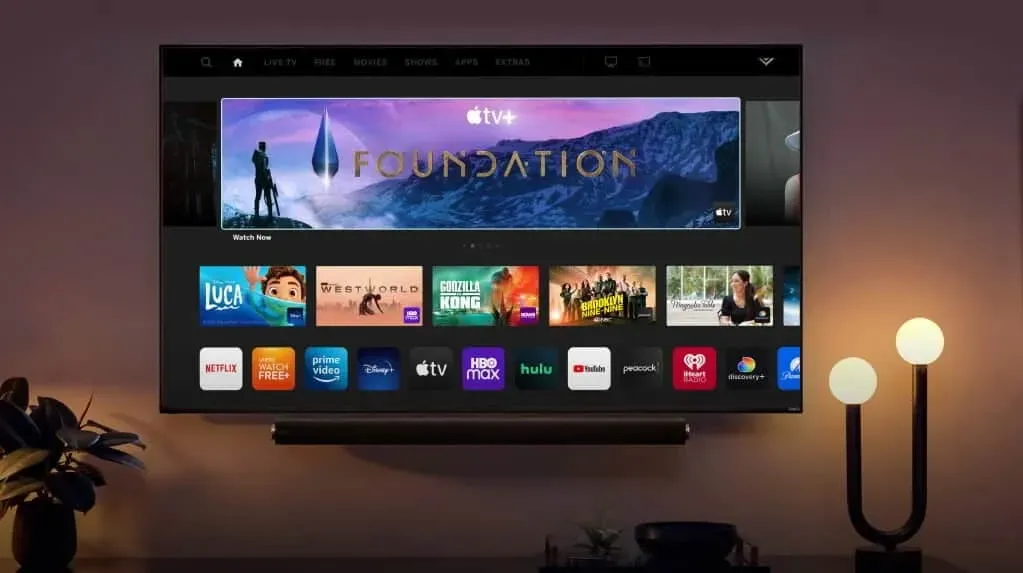
Um die YouTube TV-App auf Ihrem Vizio zu aktivieren, müssen Sie die unten aufgeführten Schritte ausführen.
- Öffnen Sie die YouTube TV-App auf Vizio.
- Melden Sie sich in der App an und notieren Sie sich den angezeigten Aktivierungscode.
- Besuchen Sie tv.youtube.com/start im Browser Ihres Geräts.
- Geben Sie den Code ein, der auf dem Bildschirm angezeigt wird.
- Klicken Sie auf „Weiter“ und warten Sie, bis die Aktivierung abgeschlossen ist.
Wie behebe ich den falschen Codefehler auf tv.youtube.com/start?
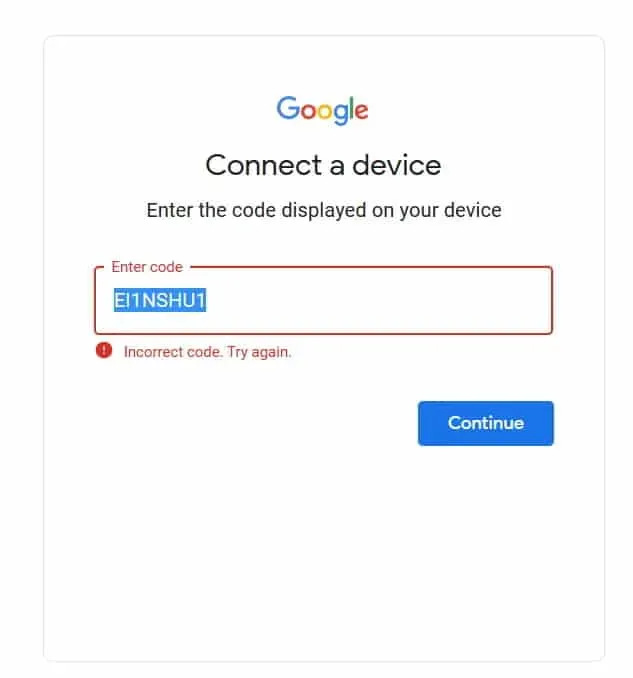
Viele Nutzer haben im YouTube TV-Aktivierungsportal einen falschen Codefehler gemeldet. Wenn das gleiche Problem auch bei Ihnen auftritt, empfehlen wir Ihnen, Ihren Fernseher erneut zu starten und die YouTube TV-App zu öffnen. Der Aktivierungscode auf dem Bildschirm ist nur eine Minute lang gültig. Daher müssen Sie den Aktivierungsvorgang innerhalb von 2 Minuten abschließen. Wenn immer noch derselbe Fehler auftritt, aktualisieren Sie bitte das Aktivierungsportal und stellen Sie sicher, dass Ihr Gerät und Ihr Smart TV mit einer Hochgeschwindigkeits-Internetverbindung verbunden sind. Mit dieser Anleitung können Sie die Geschwindigkeit Ihrer Internetverbindung überprüfen. Überprüfen Sie nach dem Aktualisieren der Seite, ob der Aktivierungscode funktioniert oder nicht.
Abschluss
Millionen Nutzer haben ein Abonnement der YouTube TV-App. Viele von ihnen suchen nach einem Verfahren, um die App-Aktivierung abzuschließen, damit sie Sendungen und Filme auf ihrem Smart TV ansehen können. In dieser Anleitung haben wir das Verfahren aufgeführt, das Benutzer befolgen müssen, um die YouTube TV-App auf ihrem Smart TV zu aktivieren. Wir haben auch Möglichkeiten aufgelistet, wie Sie es versuchen können, wenn Sie einen ungültigen Fehlercode erhalten. Das ist alles für diesen Leitfaden.



Schreibe einen Kommentar